O que é cromático?
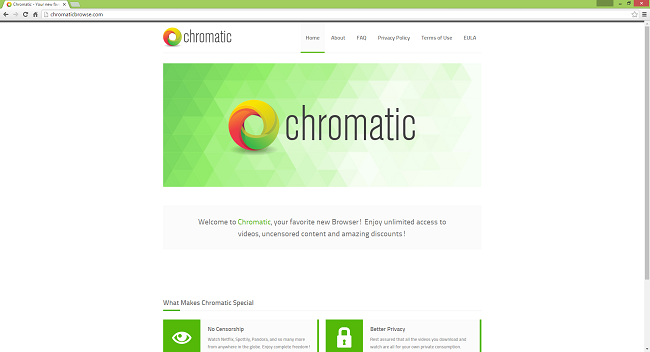
Chromatic é um navegador baseado no projeto Chromium. É anunciado como um navegador focado na privacidade e na falta de censura. O Chromatic, no entanto, exibe vários anúncios quando você o usa, e os anúncios podem levar a sites não confiáveis ou mesmo maliciosos. O Chromatic também costuma ser instalado sem o consentimento explícito do usuário, agregando aplicativos freeware que podem ser baixados da web. Se você instalou este navegador sem saber, o seguinte artigo explicará como desinstalar o Chromatic.
Como o Chromatic entrou no meu PC?
O Chromatic pode ser baixado de chromaticbrowse.com, mas a maioria dos usuários o adquiriu quando obteve o software de sites de download de freeware. Esses sites obtêm receita de empresas que criam adware e outros programas potencialmente indesejados, incluindo esses programas em pacotes com seu software gratuito. Vários métodos são usados para confundir os usuários e fazer com que instalem esses programas indesejados. A instalação típica ou expressa, que é oferecida como padrão, instalará programas “opcionais” sem dar aos usuários a opção de recusar. Clicar nos botões destacados (Aceitar) fará com que os programas indesejados sejam instalados, enquanto os botões esmaecidos (Recusar, Ignorar) não. Às vezes, não há como instalar um programa sem concordar em instalar outra coisa. Nesse caso, é melhor cancelar o processo e não instalar o programa.
Como remover cromático:
O método mais simples para desinstalar o Chromatic é executar um programa anti-malware capaz de detectar programas potencialmente indesejados do navegador em geral e o Chromatic em particular. Norton Security é uma dessas ferramentas; ele encontra e remove todos os arquivos, pastas e entradas de registro deixadas por Chromatic.
Você também pode tentar remover o Chromatic manualmente usando as seguintes instruções.
Remover cromático de programas e recursos
Acesse Programas e Recursos e desinstale o Chromatic.
Windows XP:
- Clique Início.
- No menu Iniciar, selecione Configurações => Painel de controle.
- Encontre e clique Adicionar ou remover programas.
- Procure por cromático na lista. Se você encontrar o aplicativo, realce-o.
- Clique Eliminar.
Windows Vista:
- Clique Início.
- No menu Iniciar, selecione Painel de controle.
- Encontre e clique Desinstalar um programa.
- Procure por cromático na lista. Se você encontrar o aplicativo, realce-o.
- Clique Desinstalar.
Janelas 7:
- Clique Início.
- No menu Iniciar, selecione Painel de controle.
- Encontre e selecione Programas e Recursos or Desinstalar um programa.
- Procure por cromático na lista. Se você encontrar o aplicativo, realce-o.
- Clique Desinstalar.
Windows 8/Windows 8.1:
- pressione e segure Windows chave
 e acerte X chave.
e acerte X chave. - Selecionar Programas e Recursos a partir do menu.
- Procure por cromático na lista. Se você encontrar o aplicativo, realce-o.
- Clique Desinstalar.
Janelas 10:
- pressione e segure Windows chave
 e acerte X chave.
e acerte X chave. - Selecionar Programas e Recursos a partir do menu.
- Procure por cromático na lista. Se você encontrar o aplicativo, realce-o.
- Clique Desinstalar.
Como proteger seu PC de programas cromáticos e outros programas potencialmente indesejados:
- Obtenha um software anti-malware poderoso, capaz de detectar e eliminar PUPs. Ter vários scanners sob demanda também seria uma boa ideia.
- Mantenha o firewall do Windows ativado ou obtenha um de terceiros.
- Mantenha seu sistema operacional, navegadores e utilitários de segurança atualizados. Os criadores de malware encontram novas vulnerabilidades de navegador e sistema operacional para explorar o tempo todo. Os criadores de software, por sua vez, lançam patches e atualizações para se livrar das vulnerabilidades conhecidas e diminuir a chance de penetração de malware. Os bancos de dados de assinatura do programa antivírus são atualizados todos os dias e com mais frequência para incluir novas assinaturas de vírus.
- Ajuste as configurações do seu navegador para bloquear pop-ups e carregar plug-ins apenas quando clicados.
- Baixe e use Adblock, Adblock Plus, uBlock ou uma das extensões confiáveis semelhantes para bloquear anúncios de terceiros em sites.
- Não basta clicar em qualquer link que você vê enquanto navega na web. Isso se aplica especialmente a links em comentários, fóruns ou mensageiros instantâneos. Freqüentemente, esses são links de spam. Às vezes, eles são usados para aumentar o tráfego para sites, mas frequentemente eles o levarão a páginas que tentarão executar um código malicioso e infectar seu computador. Links de seus amigos também são suspeitos: a pessoa que compartilha um vídeo fofo pode não saber que a página contém um script ameaçador.
- Não baixe software de sites não verificados. Você pode baixar facilmente um trojan (malware que finge ser um aplicativo útil); ou alguns programas indesejados podem ser instalados junto com o aplicativo.
- Ao instalar freeware ou shareware, seja sensato e não se apresse no processo. Escolha o modo de instalação Personalizado ou Avançado, procure as caixas de seleção que pedem sua permissão para instalar aplicativos de terceiros e desmarque-as, leia o Contrato de Licença do Usuário Final para ter certeza de que nada mais será instalado. Você pode fazer exceções para os aplicativos que conhece e confia, é claro. Se não for possível recusar a instalação de programas indesejados, recomendamos cancelar a instalação completamente.